【文件】>【共享】>【服务】>【覆盖原有服务】或【创建新服务】
设置好相关参数后,会弹出“服务编辑框”:
进入“缓存”
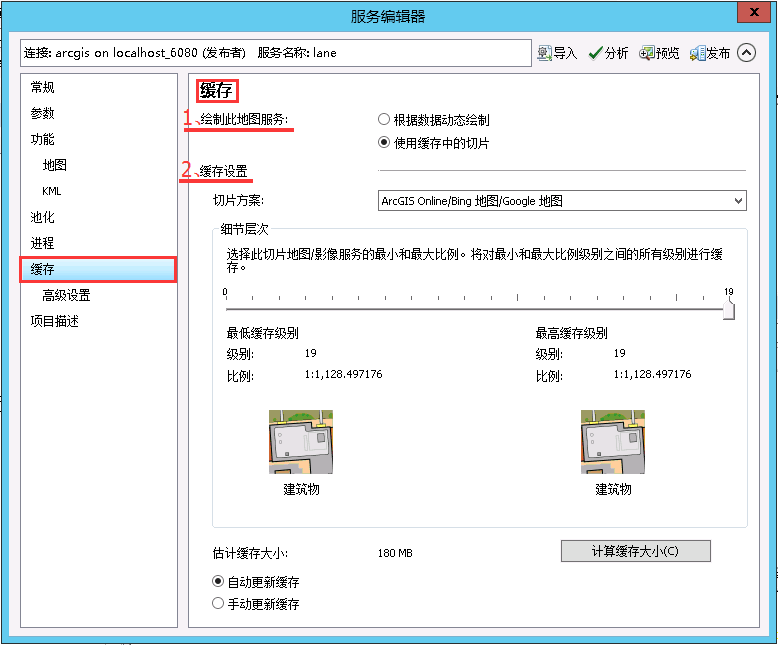
1.“绘制此地图服务”中选择“使用缓存中的切片”(此处选择“使用缓存中的切片”才能在左侧子菜单中“缓存”出现子选项“高级设置”);
2.缓存设置
- “切片方案”选择默认的“ArcGIS Online/Bing 地图/Google地图”(考虑到目前APP中调用的是ArcGIS Online提供的地图);
- “细节层次”选择“最低缓存级别”与“最高缓存级别”均为“19”(考虑到目前切片的目的是获得19级的PNG切片包,进而拼成一张PNG图,所以此处仅需19级的PNG切片图);
3.选择左侧子菜单中“缓存”下的子选项“高级设置”。单击右下角的“高级”,在弹出的“高级缓存设置”框中选择“存储格式”为“EXPLODED”。

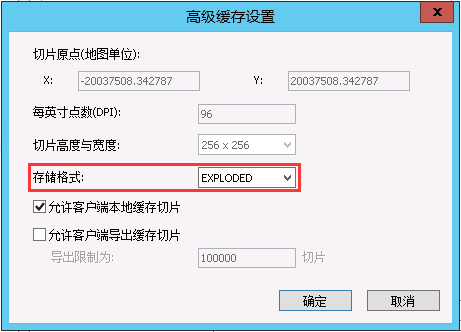
最后单击右上角的“发布”,完成发布服务后,就能在缓存目录“”中找到19级的缓存切片了。
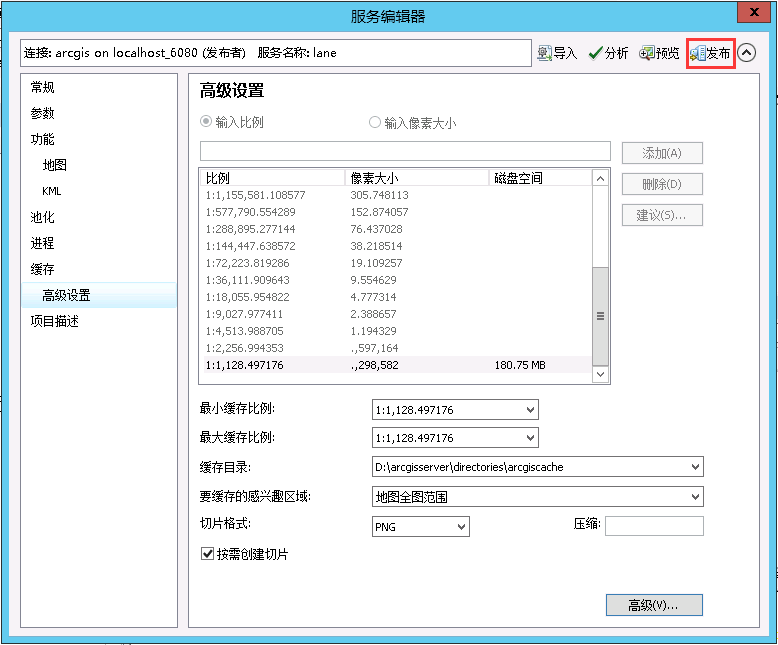




 本文介绍如何通过设置地图服务来创建缓存切片,并详细解释了缓存配置过程中的关键步骤,包括选择缓存中的切片、设定切片方案及细节层次等。
本文介绍如何通过设置地图服务来创建缓存切片,并详细解释了缓存配置过程中的关键步骤,包括选择缓存中的切片、设定切片方案及细节层次等。
















 2万+
2万+

 被折叠的 条评论
为什么被折叠?
被折叠的 条评论
为什么被折叠?








